visio中如何画直线 如何在Visio中画一条直线
更新时间:2024-02-06 16:52:16作者:xiaoliu
在现代科技的推动下,绘图软件的应用已经成为日常工作中不可或缺的一部分,Visio作为一款功能强大且易于使用的绘图工具,广泛应用于各行各业。在Visio中绘制直线是我们常常需要掌握的基础操作之一。对于一些初次接触Visio的用户来说,如何在Visio中画一条直线可能会感到困惑。在本文中我们将向大家介绍Visio中如何画直线的方法,帮助大家快速掌握这一基本技能。让我们一起来探索吧!
具体方法:
1.我首先来说一种简单的方法,首先我们打开Visio软件。然后新建一个流程图界面,接着就进入了绘制流程图的界面。
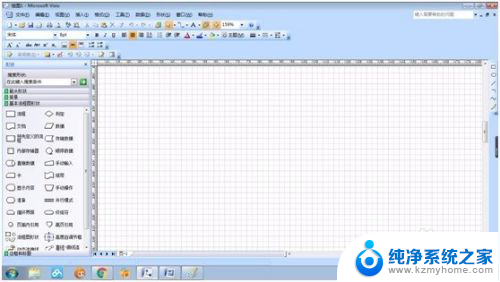
2.然后我们看向软件界面的右边,这里会有一个不起眼的工具栏。里面的图标分别是画矩形,画圆,以及画直线等。如果右边找不到这样的工具栏,那就去软件上面的菜单栏找找。
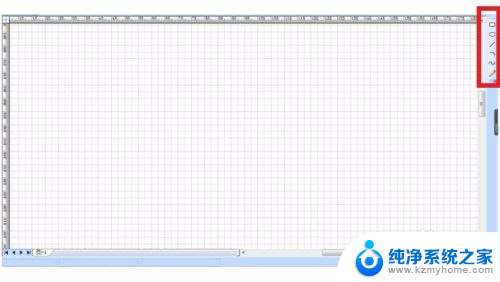
3.在工具栏中选择直线工具,然后在画面上拖动,即可画出一条直线了。
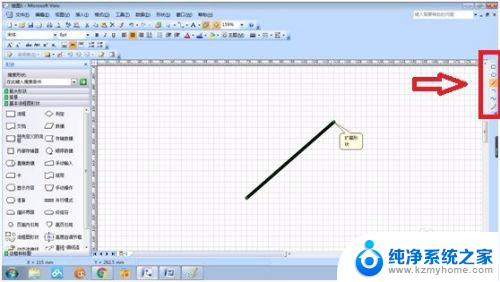
4.如果软件上方的菜单栏也找不到这样的工具栏怎么办呢,这肯定是你没有开启这个工具栏。开启工具栏的方法很简单,用鼠标右键随意点击顶部的菜单栏。接着就会出现如下的选项,勾选“绘图”选项即可。然后这个工具栏就会出现在你的界面上了,一般会出现在画面右边。
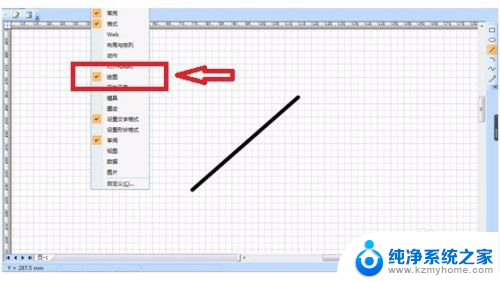
以上就是在Visio中绘制直线的全部内容,如果您遇到这种情况,可以按照以上方法解决,希望对大家有所帮助。
visio中如何画直线 如何在Visio中画一条直线相关教程
- wps空白处画一条下户线怎么弄 wps空白处画一条下横线步骤
- word直线箭头怎么画直 Word如何插入水平线段
- 如何用visio画立体图 Visio软件立体效果图制作教程
- wps如何在一个单元格中划2条斜线 如何在wps表格中的一个单元格中划两条斜线
- wps一键动画在哪里 如何在wps中找到一键动画
- cad中如何画虚线 CAD中虚线的绘制方法
- word表格怎么添加斜线 在Word表格中如何画斜线
- wpsword文档中文字后怎样画横线 wps文字中文字后怎样画横线
- wps怎么在框内添加斜线 wps怎么在单元格中画斜线
- 表格里面斜线怎么设置 在Excel表格中画斜线的方法
- windows咋关闭呢 关笔记本电脑的步骤
- 怎么样切换windows版本 笔记本电脑系统更换步骤
- 电脑windows密码怎么找回 笔记本电脑忘记登录密码怎么办
- windows 10屏保怎么设置 电脑屏幕屏保自定义设置
- 键盘上有win这个键吗 win键是哪个键
- wind7电脑开机黑屏 电脑桌面黑屏但能听到声音怎么办
电脑教程推荐